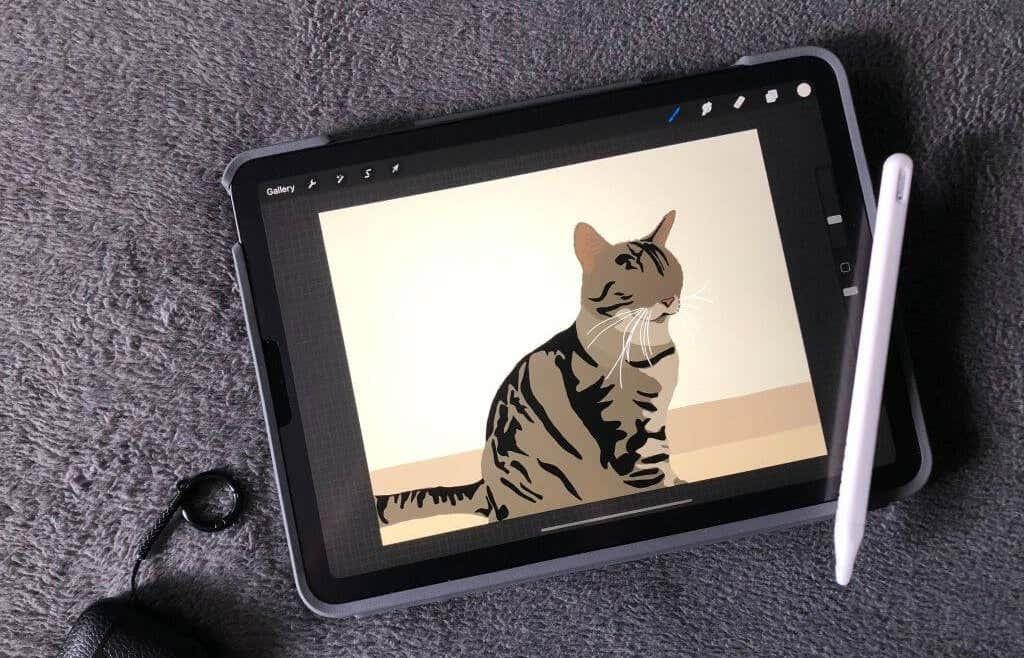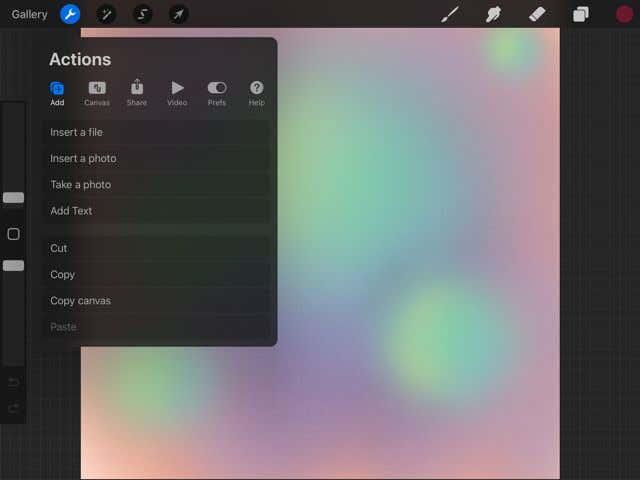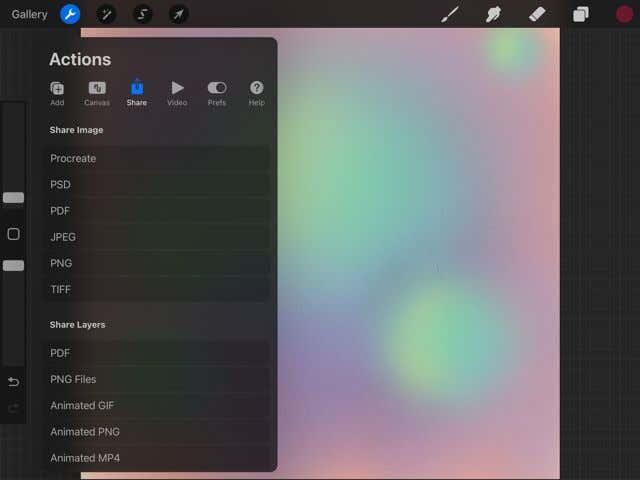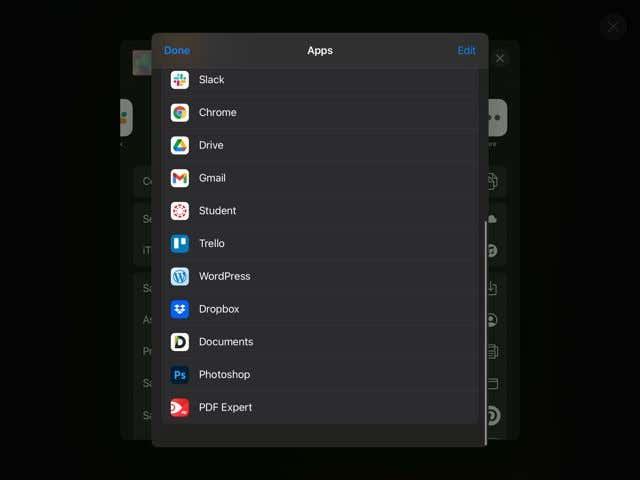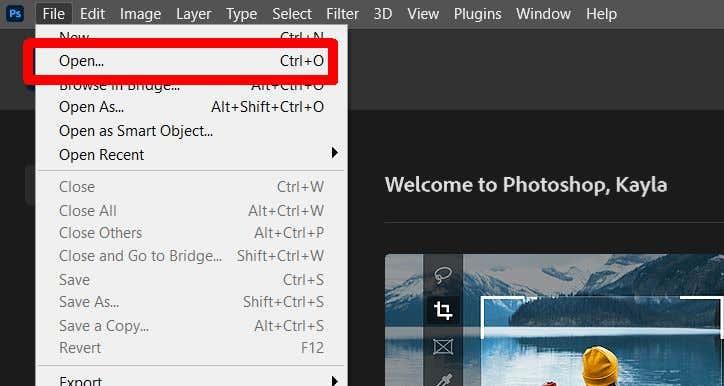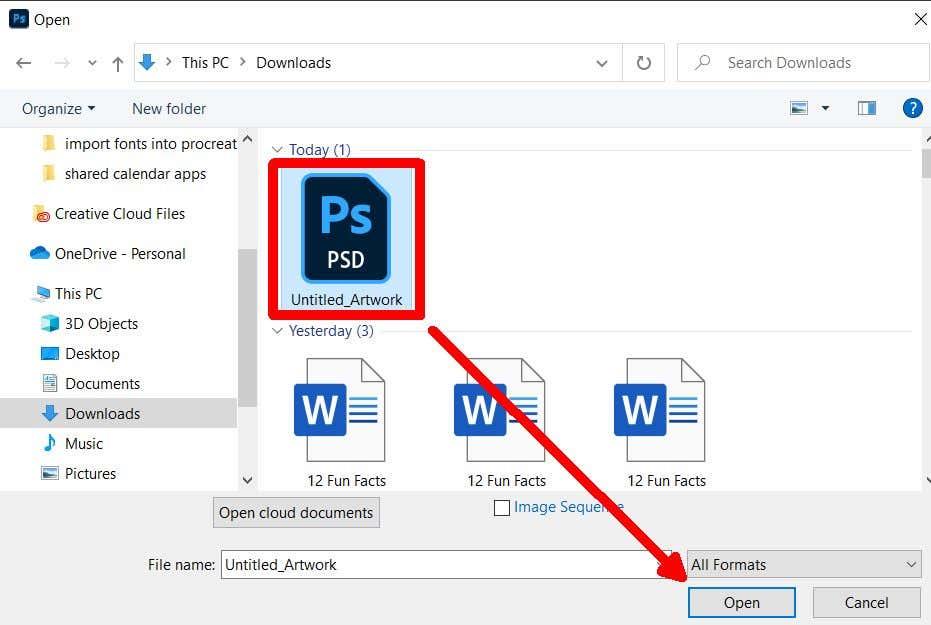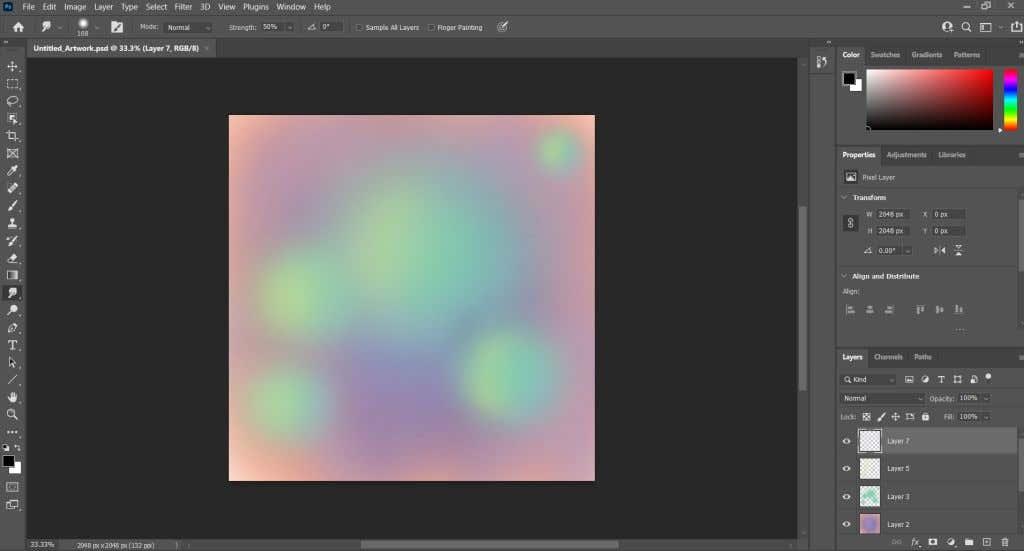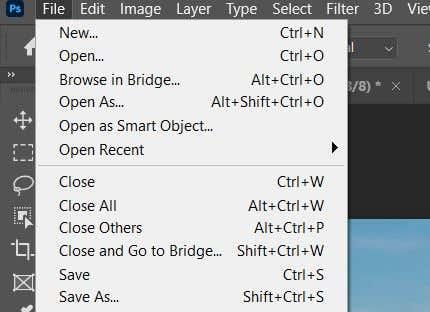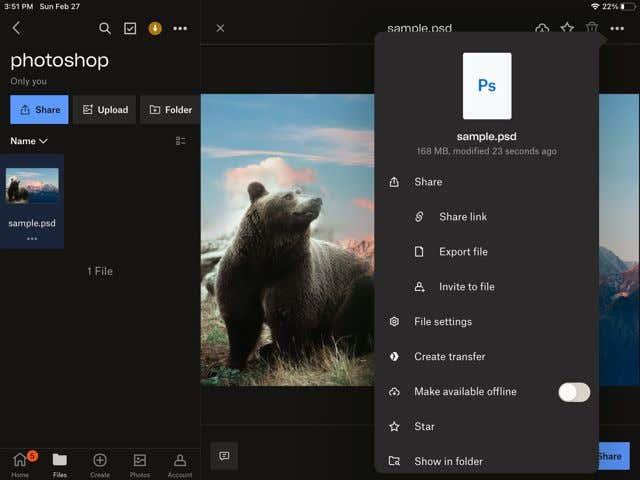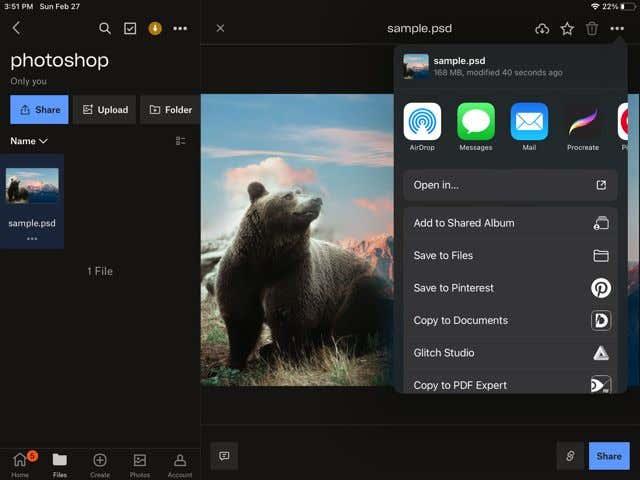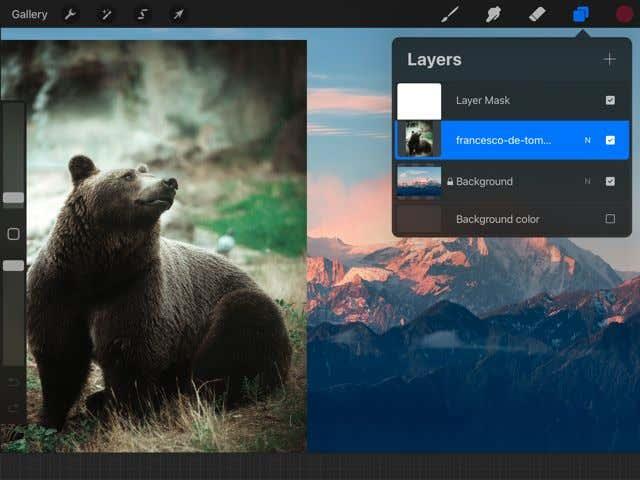Jika anda seorang artis yang telah menggunakan Procreate untuk iOS untuk membuat lukisan digital, lukisan atau reka bentuk grafik, anda tahu betapa bergunanya program ini, dengan pelbagai berus, tetapan berus, kebolehan huruf dan banyak lagi.
Walau bagaimanapun, terdapat beberapa fungsi yang tidak boleh dilakukan hanya melalui Procreate. Jadi wajar untuk memindahkan seni daripada Procreate ke program lain, seperti Adobe Photoshop , untuk mencipta karya yang anda bayangkan. Dengan cara ini anda boleh membuat penggubahan, menggunakan berus Photoshop atau mengedit piksel dengan lebih banyak cara daripada yang anda boleh lakukan pada Procreate.
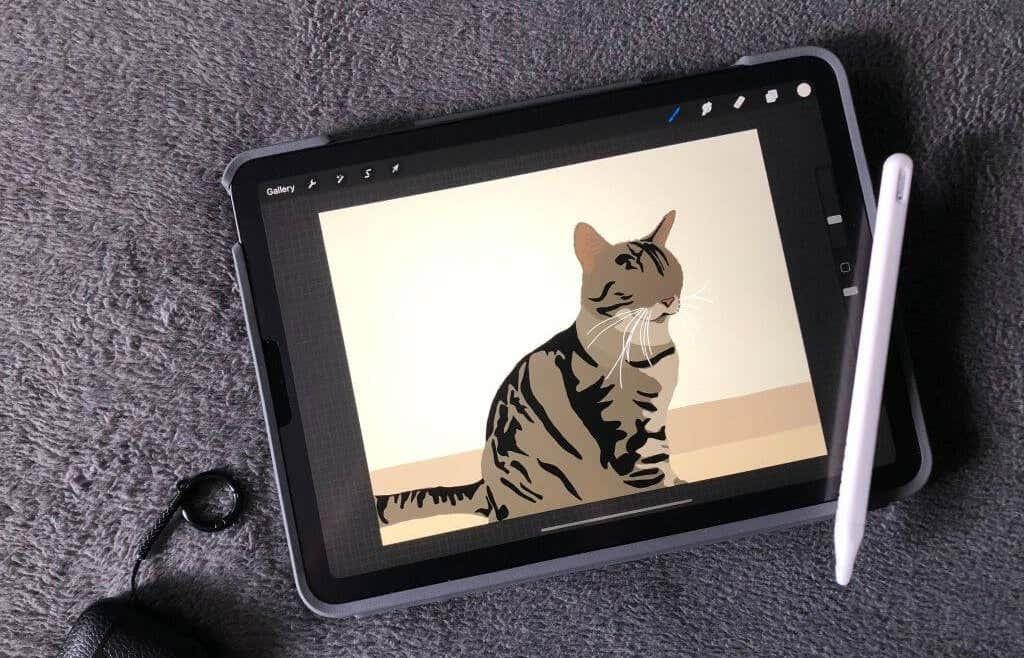
Persoalannya, apakah cara terbaik untuk memindahkan seni dalam Procreate ke Photoshop? Pembuat Procreate menjadikan proses ini sangat mudah, kerana anda boleh mengeksport terus kepingan Procreate sebagai fail sedia Photoshop, yang berfungsi lebih baik daripada menggunakan jenis fail seperti JPEG atau PNG. Dalam tutorial ini kami akan mengajar anda cara melakukannya dengan cepat dan mudah.
Cara Mengeksport Seni dalam Procreate ke Photoshop
Untuk mengedit semua bahagian bahagian Procreate anda dalam Photoshop dengan berkesan, anda perlu mengeksport bahagian Procreate anda sebagai fail JPA atau fail Photoshop. Ini sangat mudah dilakukan dalam Procreate.
- Di penjuru kiri sebelah atas, klik pada ikon sepana untuk membuka menu Tindakan .
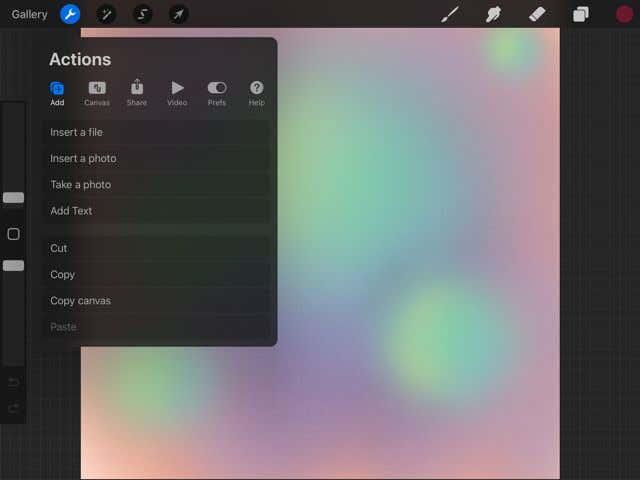
- Ketik pada tab Kongsi .
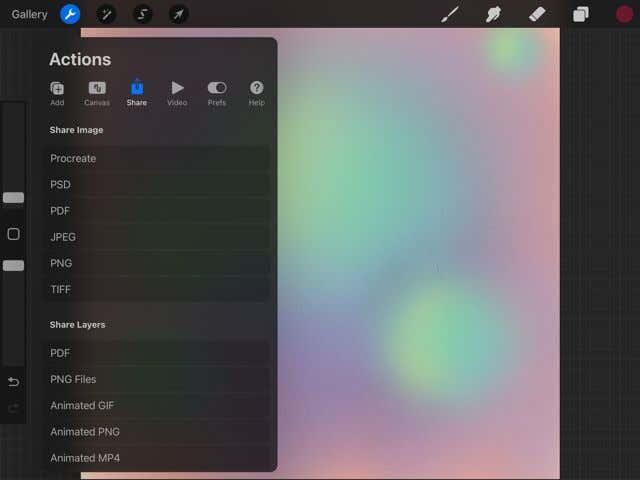
- Di bawah Kongsi Imej , ketik pada JPA .
- Karya seni anda akan dieksport sebagai jenis fail ini.
Sekarang, anda perlu mendapatkan fail JPA ini daripada peranti iPad anda dan ke dalam Photoshop (dengan andaian anda menggunakan versi desktop. Jika tidak, anda hanya boleh mengetik pada aplikasi Photoshop dalam skrin eksport Procreate untuk menghantar seni anda ke sana. .)
Untuk melakukan ini pada Mac, anda boleh Airdrop fail ke komputer anda.
Untuk melakukan ini pada Windows, anda perlu mempunyai Dropbox pada iPad dan komputer anda. Ini akan membolehkan anda berkongsi fail merentas kedua-dua peranti. Anda boleh memuat turun Dropbox untuk iPad di App Store dan di tapak web mereka untuk PC.
Setelah dimuat turun, ikut arahan ini:
- Eksport imej Procreate anda ke JPA seperti dalam langkah di atas.
- Dalam skrin eksport terakhir, ketik pada apl Dropbox .
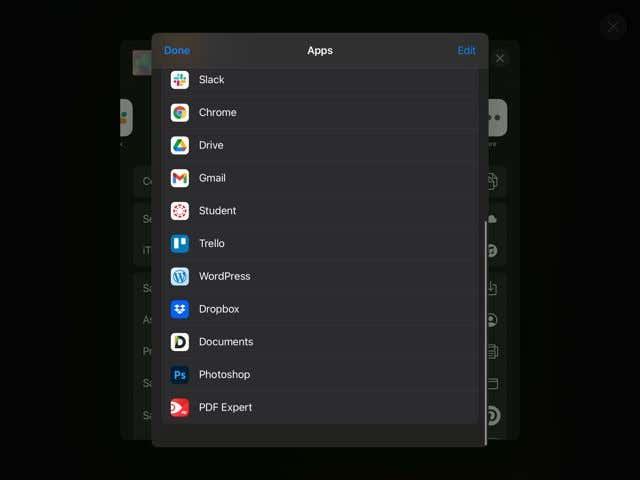
- Pilih folder yang ingin anda simpan dan kemudian ketik Simpan .
Kini, anda boleh pergi ke desktop anda untuk mengakses fail JPA anda daripada Dropbox. Simpannya ke komputer anda, dan ikuti langkah ini.
- Buka Photoshop, dan klik pada Fail > Buka .
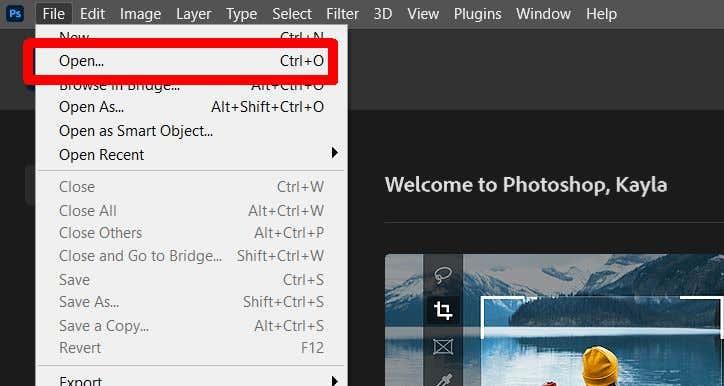
- Cari fail JPA anda yang disimpan dan klik Buka .
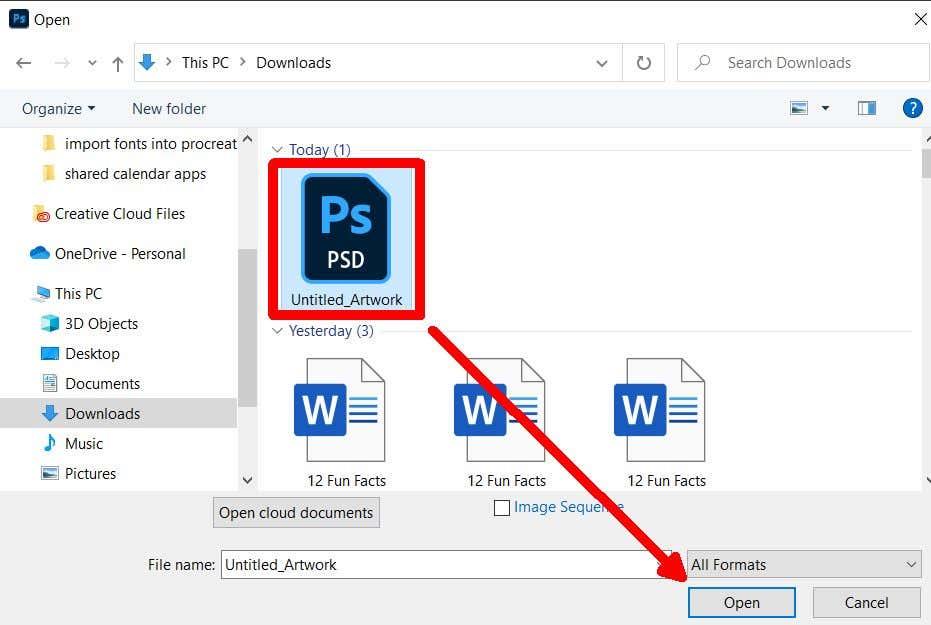
- Fail PSD Procreate anda akan dibuka dalam Photoshop, dan anda boleh mengeditnya dari sana.
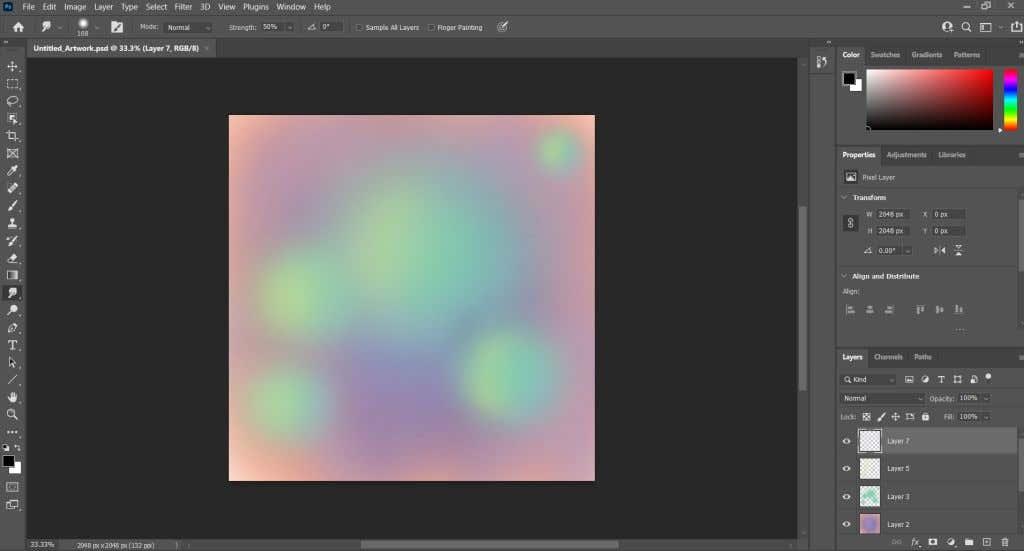
Lapisan yang anda sedang kerjakan dalam Procreate juga akan muncul dalam Photoshop dengan fail JPA. Ini menjadikan ubah suai imej Procreate anda sangat mudah dan boleh membantu aliran kerja anda.
Cara Mengimport Fail JPA Ke Procreate
Selain mengeksport fail JPA daripada Procreate, anda juga boleh mengimport satu ke dalam program, dengan lapisan anda utuh. Anda mungkin tidak mempunyai semua ciri yang sama seperti pada Photoshop, tetapi anda masih boleh mengerjakan projek dengan cara yang sama. Berikut ialah cara untuk mendapatkan fail JPA ke dalam Procreate.
- Pada Photoshop, simpan imej yang sedang anda usahakan sebagai JPA, dengan pergi ke Fail > Simpan Sebagai dan tukar jenis fail kepada JPA . Kemudian pilih Simpan .
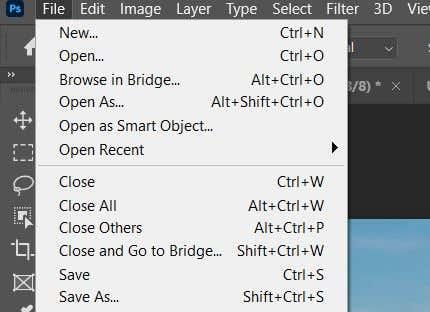
- Buka Dropbox pada PC anda, dan muat naik fail JPA anda daripada Photoshop.
- Sekarang, pada iPad anda, buka Dropbox. Ketik pada fail JPA yang anda simpan, dan ketik pada tiga titik di penjuru kanan sebelah atas.
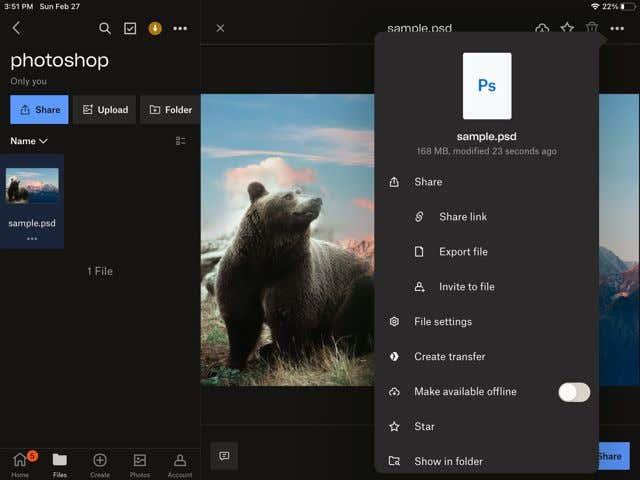
- Ketik pada Kongsi > Eksport Fail . Kemudian ketik pada ikon Procreate .
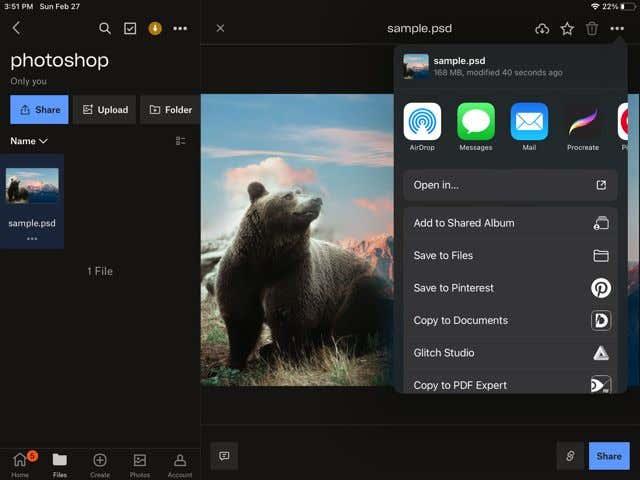
- Selepas ia telah dieksport, buka Procreate. Tunggu sehingga imej diimport, dan anda akan dapat mengetiknya dalam galeri anda.
- Ia kemudiannya akan dibuka dalam Procreate, dan anda boleh menggunakan lapisan yang sama seperti dalam Photoshop.
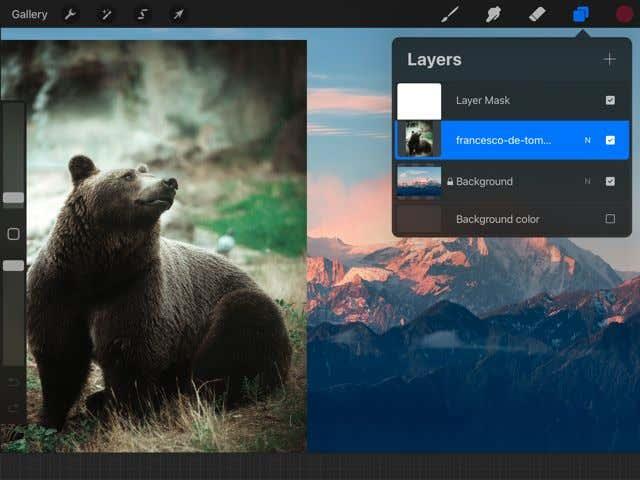
Dengan cara ini, anda boleh mengusahakan projek Photoshop seperti ilustrasi digital semasa dalam perjalanan, yang boleh memudahkan kerja projek yang lebih besar. Anda juga boleh menggunakan berus Procreate yang anda mungkin tidak mempunyai akses dalam Photoshop.
Pindahkan Seni Ke Photoshop untuk Selesai Projek
Procreate ialah apl yang hebat sendiri, tetapi menggunakan Photoshop dan Procreate bersama-sama boleh membolehkan anda mencipta lebih banyak seni digital berkualiti tinggi. Dengan menggunakan keupayaan lukisan tangan apl Procreate serta ciri pengeditan foto standard industri Photoshop, anda boleh mencipta beberapa lukisan dan seni digital yang sangat hebat. Dengan menggunakan langkah-langkah di atas, anda boleh bergerak melalui keluk pembelajaran menggunakan kedua-dua program secara serentak dan bekerja dengan cekap pada bahagian anda dengan yakin.